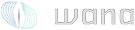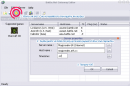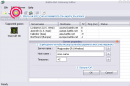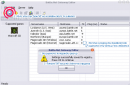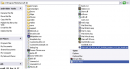- Εγγραφή
- 18 Οκτωβρίου 2006
- Αναρτήσεις
- 1.352
- Reaction score
- 62
- Points
- 48
Το PvPGN είναι ένα λογισμικό που προσομοιώνει τον σέρβερ Blizzard Battle.net ?, με τέτοιο τρόπο ώστε να υποστηρίζει όλους τους χρήστες, από όποιο παιχνίδι και αν προέρχονται.
Αυτή την ώρα εξυπηρετεί όλους τους χρήστες του Battle.net ?, όπως StarCraft, Diablo II, and Warcraft III. Η λίστα με τα υποστηριζόμενα παιχνίδια και την ελάχιστη συμβατή έκδοση είναι:
Βήματα σύνδεσης για Warcraft III TFT
Εφόσον έχετε εγκαταστήσει το παιχνίδι στην τελευταία του έκδοση, 1.21b αυτή την στιγμή και παίζει είτε με το cd είτε με mounted εικόνα (δλδ να μπορεί να κάνει authenticate), ακολουθείτε τα βήματα :
1o Βήμα: Κατεβάστε τα 2 αρχεία BNetGatewayEditor.exe και Warcraft_III-TFT_PvPGN_Loader_v1_2.zip.
2ο Βήμα: Κάντε κλίκ στο BNetGatewayEditor.exe για να ανοίξει.
Όταν ανοίξει πατήστε στο συν "+" για να προσθέσετε τον σέρβερ στην λίστα της registry. Εδώ υπάρχει μια διαφοροποίηση στην διεύθυνση για χρήστες μέσω wireless και χρήστες από internet, αλλά όλα περιγράφονται αναλυτικά:
Για χρήστες από internet, χρησιμοποιήστε τις ρυθμίσεις που εμφανίζονται στην εικόνα:
Ενώ για χρήστες από το ασύρματο, χρησιμοποιήστε τις παρακάτω ρυθμίσεις:
Έπειτα πρέπει να αποθηκεύσουμε τις αλλαγές στη registry του συστήματος:
3ο Βήμα: Αντιγράφουμε το συμπιεσμένο αρχείο Warcraft_III-TFT_PvPGN_Loader_v1_2.zip στο κύριο φάκελο της εγκατάστασης του παιχνιδιού (το default είναι C:\Program Files\Warcraft III και αποσυμπιέζουμε τα περιεχόμενα του αρχείου στον ίδιο φάκελο.
* Εδώ το αρχείο έχει διαφορετικό όνομα, το όνομα του αρχείου που αποσυμπιέζουμε, είναι αυτό που κατεβάσαμε, το Warcraft_III-TFT_PvPGN_Loader_v1_2.zip.
Φροντίζουμε τα 2 αρχεία που εμπεριέχονταν στο συμπιεσμένο αρχείο να είναι τώρα στο root dir του παιχνιδιού μας, δλδ τα w3l.exe και w3lh.dll να είναι στον ίδιο φάκελο με το Warcraft III.exe.
4o Βήμα: Μπαίνουμε στο παιχνίδι, πάντα, κάνοντας κλίκ στο w3l.exe και σε κανένα άλλο (αυτό για την σύνδεση στον σέρβερ μας).
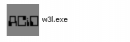
Αυτό ήταν
Enjoy life, enjoy WANA!
Περισσότερες πληροφορίες για την υπηρεσία και support, στο παρών topic και στο portal του server, στις παρακάτω διευθύνσεις:
http://wow.wana
http://10.224.2.180
http://magicrealm.ath.cx
Troubleshooting
Άν δεν μπορείτε να συνδεθείτε, φροντίστε να ελέγξετε εάν:
Αυτή την ώρα εξυπηρετεί όλους τους χρήστες του Battle.net ?, όπως StarCraft, Diablo II, and Warcraft III. Η λίστα με τα υποστηριζόμενα παιχνίδια και την ελάχιστη συμβατή έκδοση είναι:
- Diablo 1 v1.09
- Starcraft v1.08
- BroodWar v1.08
- Warcraft II Battle.net ? Edition v2.05
- Diablo 2 v1.10
- Diablo 2 LOD v1.10
- Warcraft III Reign Of Chaos v1.13*
- Warcraft III Frozen Throne v1.13*
Βήματα σύνδεσης για Warcraft III TFT
Εφόσον έχετε εγκαταστήσει το παιχνίδι στην τελευταία του έκδοση, 1.21b αυτή την στιγμή και παίζει είτε με το cd είτε με mounted εικόνα (δλδ να μπορεί να κάνει authenticate), ακολουθείτε τα βήματα :
1o Βήμα: Κατεβάστε τα 2 αρχεία BNetGatewayEditor.exe και Warcraft_III-TFT_PvPGN_Loader_v1_2.zip.
- View attachment BNetGatewayEditor.rar
- View attachment Warcraft_III_Roc___FT_PvPGN_Loader_v1p2_by_Acid.zip
2ο Βήμα: Κάντε κλίκ στο BNetGatewayEditor.exe για να ανοίξει.
Όταν ανοίξει πατήστε στο συν "+" για να προσθέσετε τον σέρβερ στην λίστα της registry. Εδώ υπάρχει μια διαφοροποίηση στην διεύθυνση για χρήστες μέσω wireless και χρήστες από internet, αλλά όλα περιγράφονται αναλυτικά:
Για χρήστες από internet, χρησιμοποιήστε τις ρυθμίσεις που εμφανίζονται στην εικόνα:
Ενώ για χρήστες από το ασύρματο, χρησιμοποιήστε τις παρακάτω ρυθμίσεις:
Έπειτα πρέπει να αποθηκεύσουμε τις αλλαγές στη registry του συστήματος:
3ο Βήμα: Αντιγράφουμε το συμπιεσμένο αρχείο Warcraft_III-TFT_PvPGN_Loader_v1_2.zip στο κύριο φάκελο της εγκατάστασης του παιχνιδιού (το default είναι C:\Program Files\Warcraft III και αποσυμπιέζουμε τα περιεχόμενα του αρχείου στον ίδιο φάκελο.
* Εδώ το αρχείο έχει διαφορετικό όνομα, το όνομα του αρχείου που αποσυμπιέζουμε, είναι αυτό που κατεβάσαμε, το Warcraft_III-TFT_PvPGN_Loader_v1_2.zip.
Φροντίζουμε τα 2 αρχεία που εμπεριέχονταν στο συμπιεσμένο αρχείο να είναι τώρα στο root dir του παιχνιδιού μας, δλδ τα w3l.exe και w3lh.dll να είναι στον ίδιο φάκελο με το Warcraft III.exe.
4o Βήμα: Μπαίνουμε στο παιχνίδι, πάντα, κάνοντας κλίκ στο w3l.exe και σε κανένα άλλο (αυτό για την σύνδεση στον σέρβερ μας).
Αυτό ήταν
Enjoy life, enjoy WANA!
Περισσότερες πληροφορίες για την υπηρεσία και support, στο παρών topic και στο portal του server, στις παρακάτω διευθύνσεις:
http://wow.wana
http://10.224.2.180
http://magicrealm.ath.cx
Troubleshooting
Άν δεν μπορείτε να συνδεθείτε, φροντίστε να ελέγξετε εάν:
- Ο σέρβερ που καταχωρήσαμε είναι επιλεγμένος για σύνδεση. (Στην αρχική οθόνη μενού του παιχνιδιού, δίπλα από το Battle.Net έχει έναν μεγ. φακό, από εκεί πρέπει να είναι επιλεγμένο, ανάλογα το Magicrealm GR (Internet) ή Magicrealm GR (Wireless), για να συνδεθείτε.
- Tο port επικοινωνίας είναι όντως το 6112. Εάν το port είναι διαφορετικό, αλλάξτε το σε 6112. Αυτό το βλέπετε από το μενού Options > Gameplay : Gameport [6112].
- Το παιχνίδι έχει πρόσβαση στο firewall είτε των windows είτε κάποιο άλλο. Αν όχι, δώστε πρόσβαση tcp και utp στο port 6112 (και κάποιες φορές στο 6200).